W systemie Windows można dostosować wiele rzeczy, dotyczy to również kursora myszy. Możesz zmienić kolor kursora, zastosować inny schemat kursora, a nawet zastąpić kursor niestandardowym obrazem.
Jeśli chcesz mieć opcję natywnej zmiany wyglądu kursora, możesz to zrobić z albo aplikację Ustawienia, albo Panel sterowania. Możesz także skorzystać z aplikacji innych firm, aby zmienić wygląd kursora myszy.
W Ustawieniach
Najprostszym sposobem zmiany kursora myszy są ustawienia. Możesz wybierać spośród trzech różnych gotowych schematów wskaźnika myszy; czarny, biały i odwrócony schemat. Możesz także ustawić niestandardowy kolor kursora myszy.
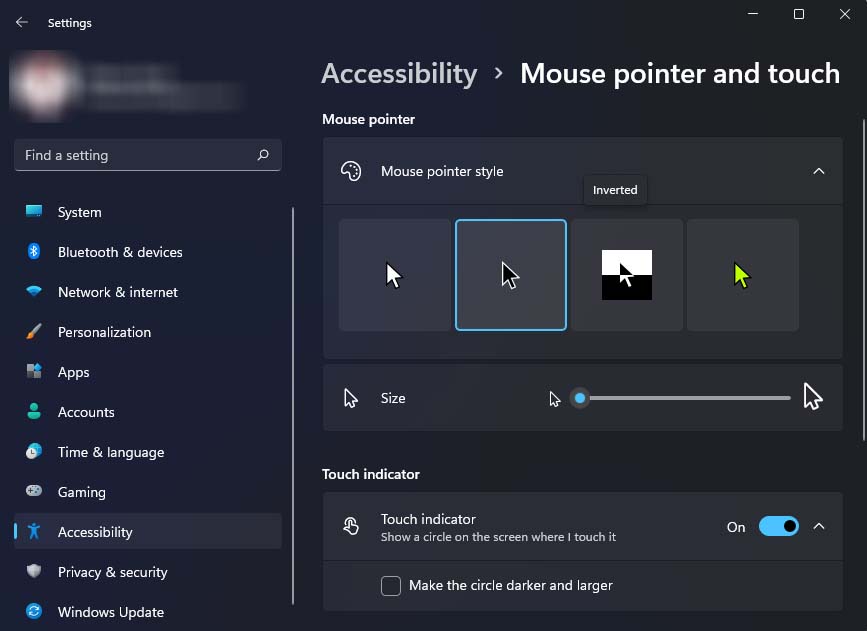 Uruchom Ustawienia, naciskając klawisze Windows + I. Wybierz Ułatwienia dostępu > Wskaźnik myszy i dotknij. Rozwiń menu Styl wskaźnika myszy . Wybierz jeden z trzech domyślnych schematów lub wybierz niestandardowy kolor. (Zmiany będą natychmiastowe.)
Uruchom Ustawienia, naciskając klawisze Windows + I. Wybierz Ułatwienia dostępu > Wskaźnik myszy i dotknij. Rozwiń menu Styl wskaźnika myszy . Wybierz jeden z trzech domyślnych schematów lub wybierz niestandardowy kolor. (Zmiany będą natychmiastowe.)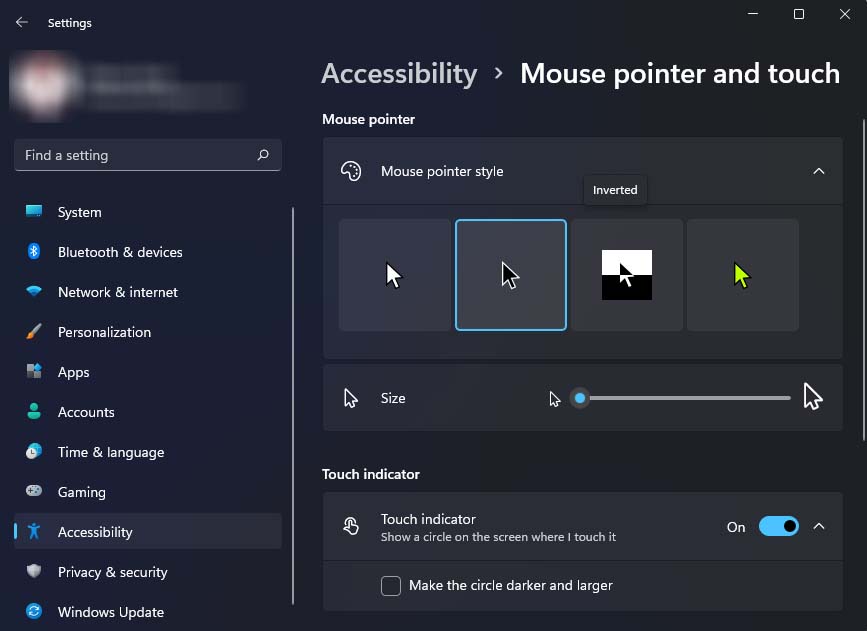 Aby zmienić niestandardowy kolor, wybierz Zalecane kolory lub wybierz Wybierz inny kolor.
Aby zmienić niestandardowy kolor, wybierz Zalecane kolory lub wybierz Wybierz inny kolor.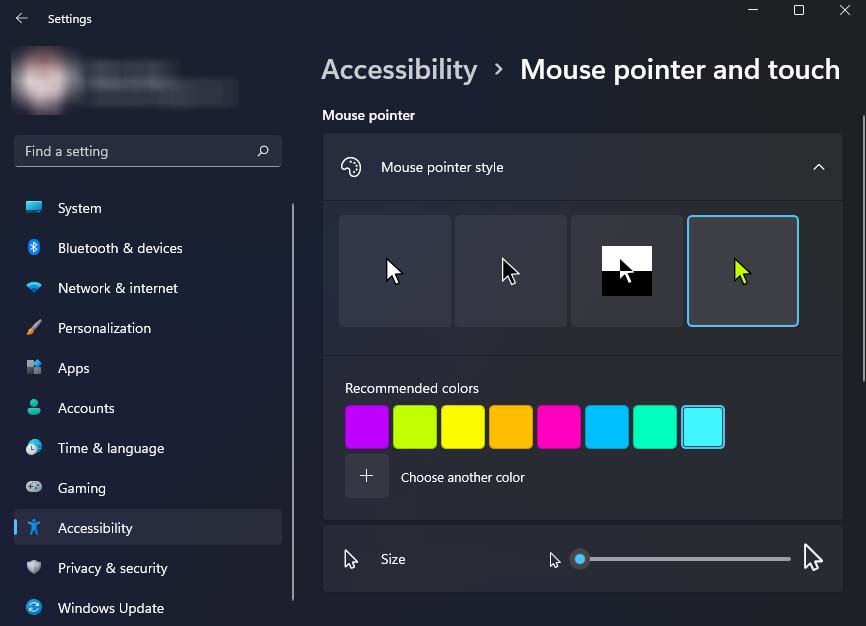
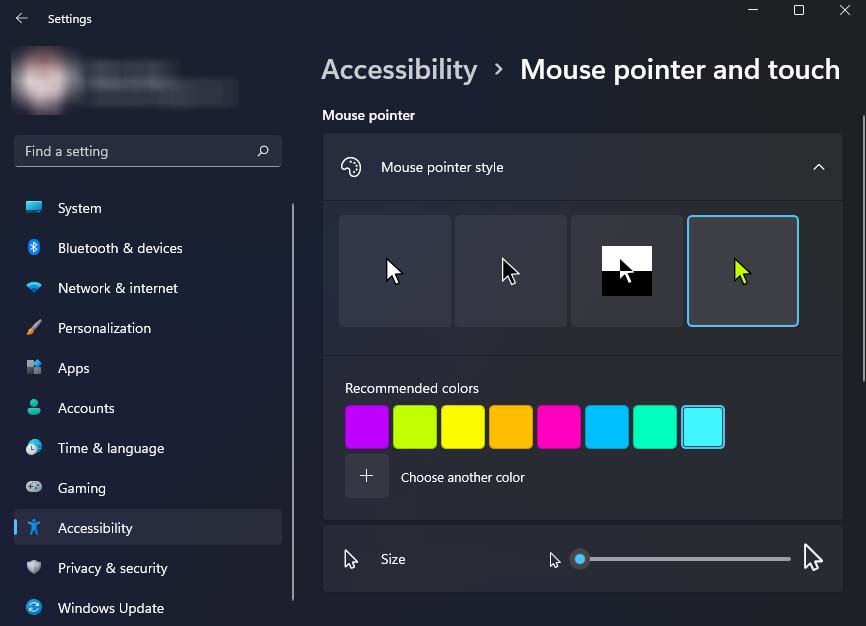 Jeśli wybierzesz opcję Wybierz inny kolor, wybierz kolor z wyskakującego spektrum kolorów i kliknij Gotowe.
Jeśli wybierzesz opcję Wybierz inny kolor, wybierz kolor z wyskakującego spektrum kolorów i kliknij Gotowe.
Z Panelu sterowania
Inny sposób zmiany kursora myszy z Panelu sterowania. Zapewnia te same trzy domyślne schematy kursorów systemowych.
Naciśnij Windows + R, aby uruchomić okno Uruchom. Wpisz control i naciśnij Enter, aby otworzyć Panel sterowania.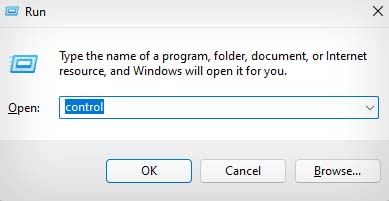
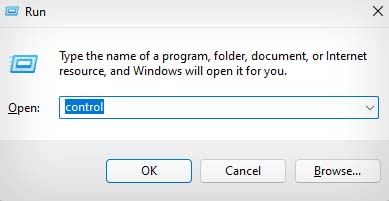 Upewnij się, że z menu rozwijanego obok Widok wybrano widok kategorii > przez. Przejdź do Ułatwienia dostępu i wybierz Zmień sposób działania myszy.
Upewnij się, że z menu rozwijanego obok Widok wybrano widok kategorii > przez. Przejdź do Ułatwienia dostępu i wybierz Zmień sposób działania myszy.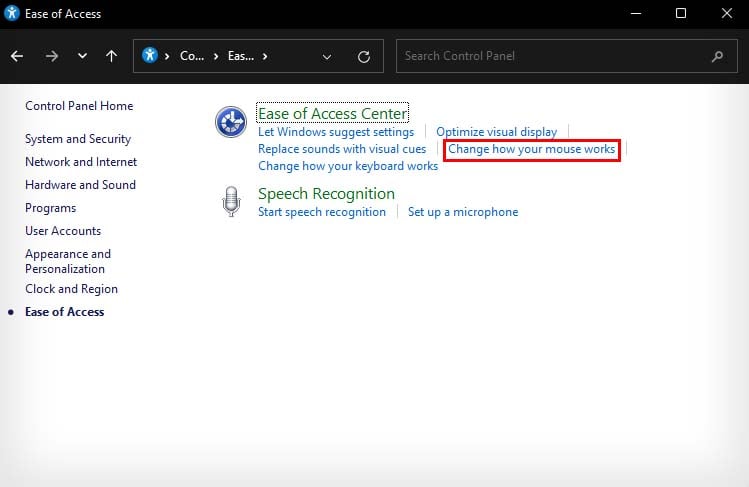
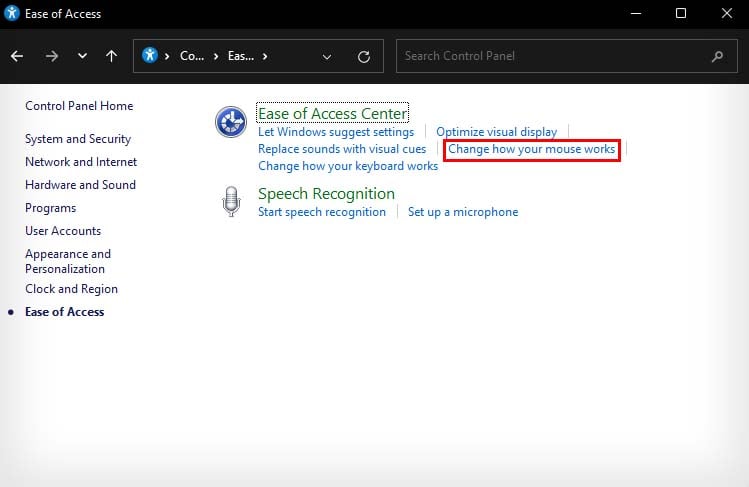 Wybierz jeden z trzech różnych schematów, aby zastosować do swojego Wskaźnik myszy. (Tutaj możesz również wybrać rozmiar wskaźnika myszy.)
Wybierz jeden z trzech różnych schematów, aby zastosować do swojego Wskaźnik myszy. (Tutaj możesz również wybrać rozmiar wskaźnika myszy.)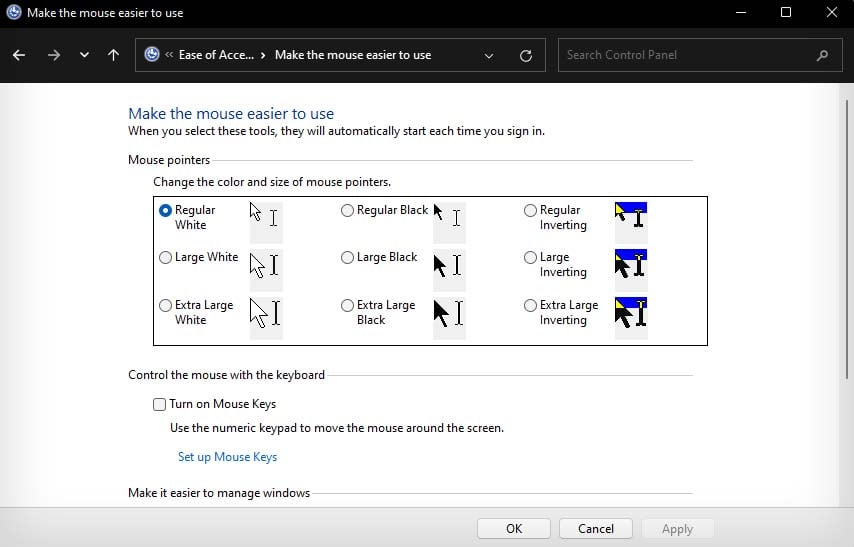 Kliknij Zastosuj, aby potwierdzić zmiany.
Kliknij Zastosuj, aby potwierdzić zmiany.
Dodatkowo możesz zastosować niestandardowy schemat do wskaźnika myszy. Schemat niestandardowy jest bardzo wszechstronny, ponieważ możesz zmienić indywidualny wygląd różnych typów kursorów myszy w ramach schematu.
Otwórz Panel sterowania. Obok Wyświetl według wybierz Małe ikony z menu rozwijanego. Kliknij Mysz na liście opcji.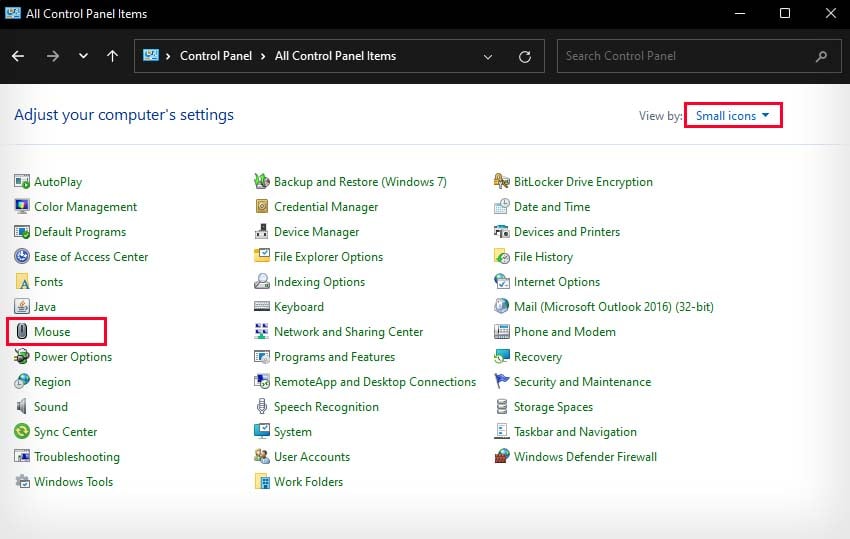
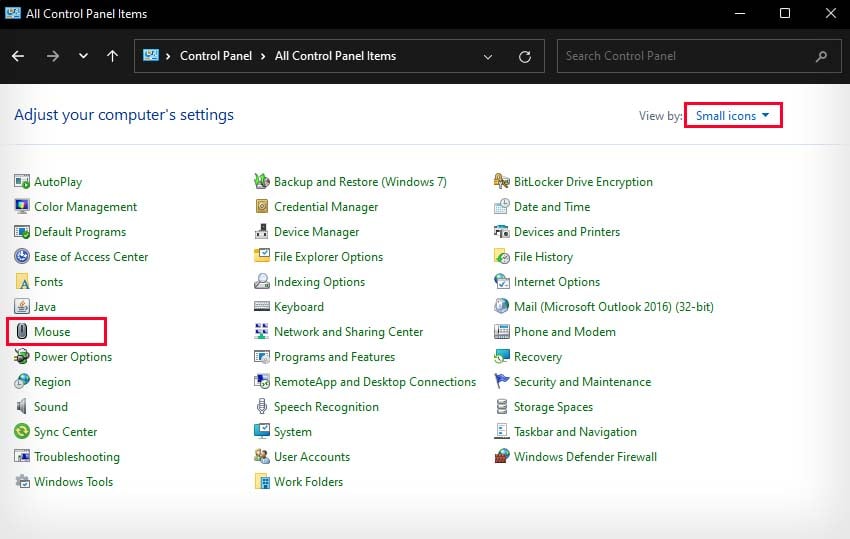 W nowo otwartym oknie przejdź do zakładki Wskaźniki . W sekcji Dostosuj wybierz dowolny kursor i kliknij Przeglądaj.
W nowo otwartym oknie przejdź do zakładki Wskaźniki . W sekcji Dostosuj wybierz dowolny kursor i kliknij Przeglądaj.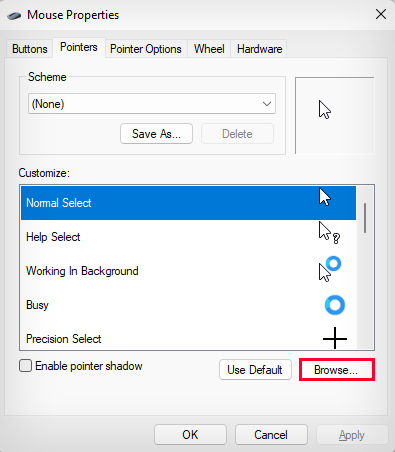
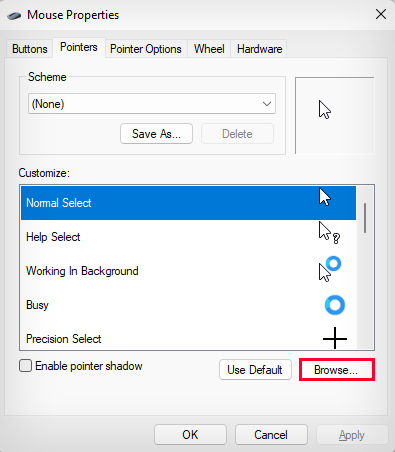 Możesz wybrać jeden z kursorów dostarczonych przez system tutaj lub kliknąć listę rozwijaną menu obok Zajrzyj , aby wybrać niestandardowy. Kliknij dwukrotnie odpowiedni kursor , na który chcesz się zmienić. (Kliknij Zastosuj, jeśli chcesz natychmiast zobaczyć zmiany.)
Możesz wybrać jeden z kursorów dostarczonych przez system tutaj lub kliknąć listę rozwijaną menu obok Zajrzyj , aby wybrać niestandardowy. Kliknij dwukrotnie odpowiedni kursor , na który chcesz się zmienić. (Kliknij Zastosuj, jeśli chcesz natychmiast zobaczyć zmiany.)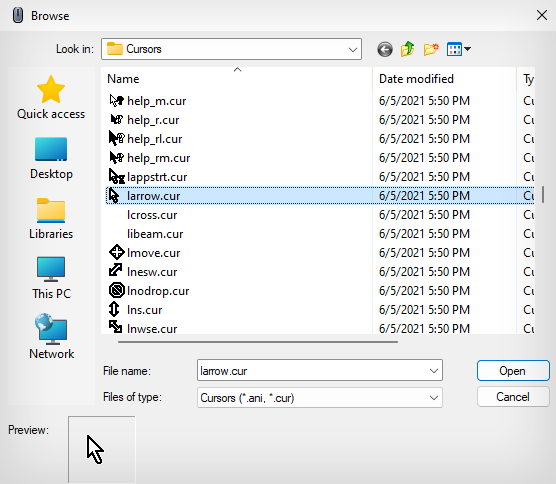
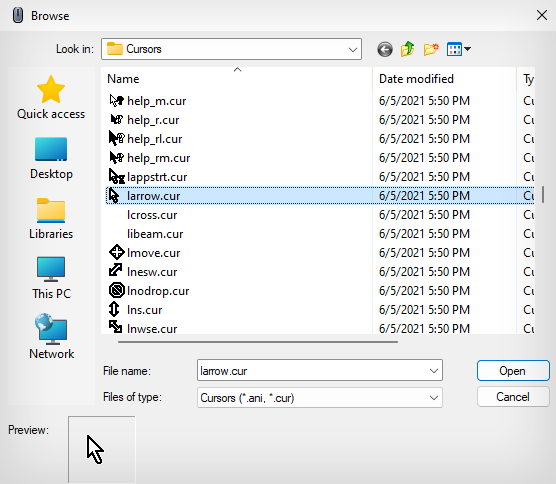 Zrób to samo dla każdego typu kursora, który chcesz dostosować. (Możesz również połączyć kursory z różnych pakietów kursorów lub pozostawić niektóre z nich jako domyślne ustawienia systemowe, aby stworzyć swój własny, unikalny schemat kursora). Kliknij Zastosuj, aby zapisać zmiany.
Zrób to samo dla każdego typu kursora, który chcesz dostosować. (Możesz również połączyć kursory z różnych pakietów kursorów lub pozostawić niektóre z nich jako domyślne ustawienia systemowe, aby stworzyć swój własny, unikalny schemat kursora). Kliknij Zastosuj, aby zapisać zmiany.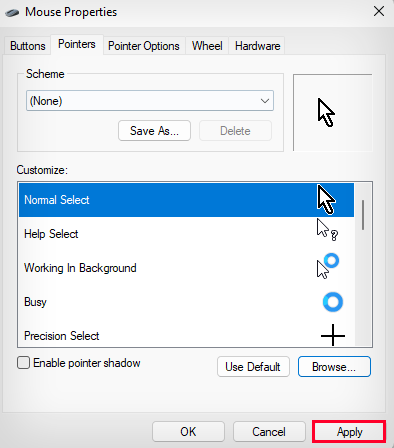
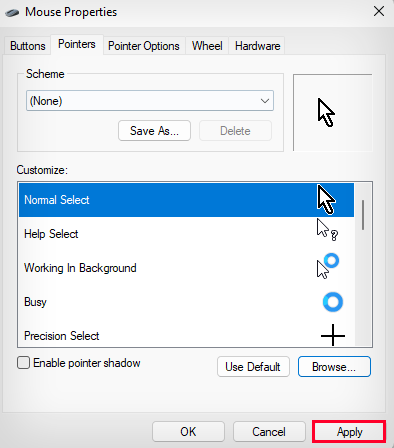 Jeśli chcesz zapisać dostosowane kursory jako schemat niestandardowy, kliknij opcję Zapisz jako. (Musisz nazwać go i nacisnąć OK.) W sekcji Schemat możesz wybrać dowolny domyślny schemat systemu lub własny schemat niestandardowy do zastosowania.
Jeśli chcesz zapisać dostosowane kursory jako schemat niestandardowy, kliknij opcję Zapisz jako. (Musisz nazwać go i nacisnąć OK.) W sekcji Schemat możesz wybrać dowolny domyślny schemat systemu lub własny schemat niestandardowy do zastosowania.
Korzystanie z aplikacji innych firm
Istnieje wiele aplikacji innych firm, których można użyć do bezpośredniego zastosowania fajnych schematów kursora na komputerze. Wiele z nich ma również mnóstwo stworzonych przez społeczność schematów kursorów, z których możesz wybierać.
Niektóre z świetnych aplikacji, których możesz użyć do zmiany kursora, to Custom Cursor for Windows, Cursor Manager i DotMouse.
Jeśli potrzebujesz zmienić kursor tylko podczas korzystania z przeglądarek, możesz to zrobić za pomocą rozszerzeń. Możesz także pobrać niestandardowe pakiety kursorów i ręcznie zmienić kursor, korzystając z powyższej metody.